
很多用户应该经常用电脑给手机开热点吗?边肖曾经开了一个热点,因为手机流量不够,周围没有路由器。这个功能给我们带来了很多便利,只要使用热点后及时关闭即可。然而,一位win10用户告诉边肖,最近只要他的win10打开热点,用不了多久电脑上的热点就会自动关闭,如果要连接,必须重新打开热点。其实很多使用电脑热点的用户都遇到过这个问题,那么如何解决这个问题呢?让我们来看看边肖的维修教程。

方法步骤:
1.用鼠标点击屏幕左下角的“开始”图标,在搜索栏输入“设置”,按回车键进入设置界面。在新窗口中,找到“网络和互联网”选项。

2.单击移动热点选项。
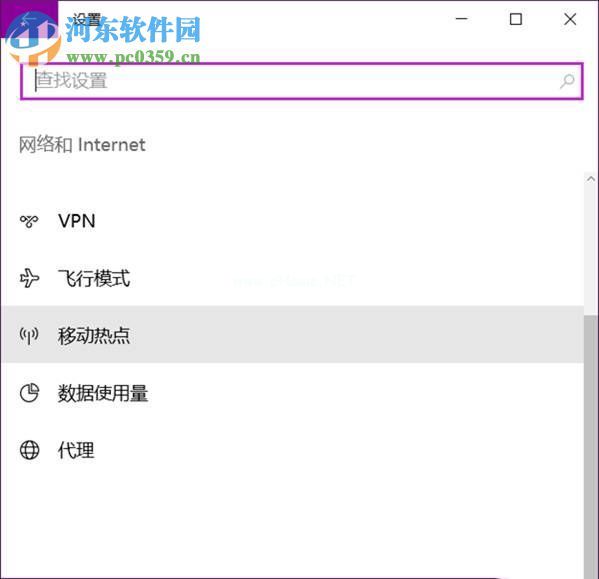
3.在设置界面点击“编辑”,在弹出的界面输入网络名称和密码,点击“确定”保存。然后再次回到设置界面,打开“与其他设备共享我的互联网连接”。

4.完成上述步骤后,热点共享将打开。然而,莫名其妙关闭热点的问题并没有得到解决。回到电脑桌面,右键单击“这台电脑”图标,然后单击弹出框中的“管理”选项。
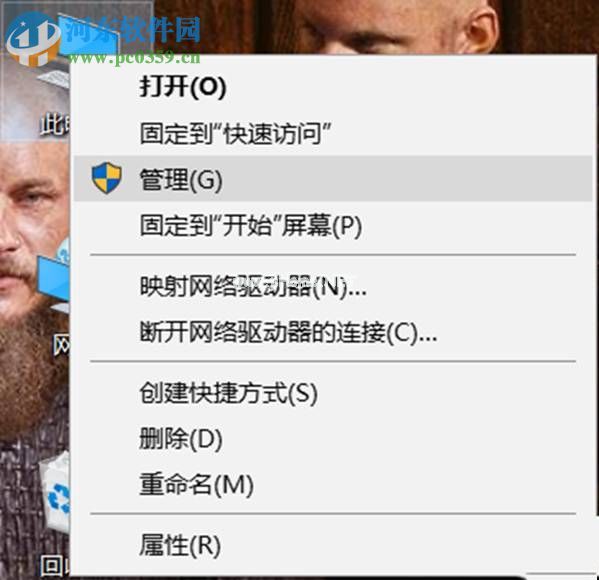
5.在系统弹出的“设备管理器”界面中查找无线网卡。例如,这款电脑是英特尔双频无线-ac8260。

6.用鼠标双击网卡,弹出如下图所示的对话框。单击“电源管理”选项卡,并在界面中取消选中“允许计算机并关闭此设备以省电”。

7.按键盘上的窗口图标,并在搜索中输入“电源”。将电源设置界面的睡眠时间更改为“从不”。

使用上述方法可以解决win10中热点莫名关闭的问题。步骤简单,易于操作。有需要的朋友来帮他们摆好!